Kako postaviti upit u bazu podataka MS Access 2019

Naučite kako postaviti upite u Access bazi podataka uz jednostavne korake i savjete za učinkovito filtriranje i sortiranje podataka.
Ne zamarajte se Vrpcom! Da biste pronašli tekst u dokumentu programa Word 2016, pritisnite Ctrl+F, nezaboravni tipkovnički prečac za naredbu Find. Vidjet ćete okno za navigaciju, slično kao što je ovdje prikazano.
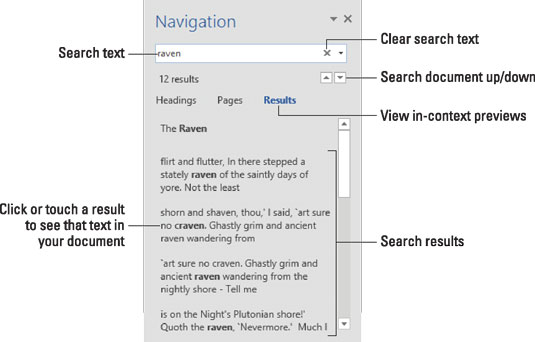
Okno za navigaciju.
U okvir Traži dokument upišite tekst koji želite pronaći. Dok upisujete, primjerci teksta su istaknuti u dokumentu. Komadići teksta u kontekstu pojavljuju se u oknu za navigaciju pod naslovom Rezultati, kao što je prikazano.
Da biste pregledali pronađeni tekst, koristite strelice gore i dolje u navigacijskom oknu.
Kada se tekst ne može pronaći, navigacijsko okno objašnjava da ne može pronaći tekst. No koristi zamjenicu we , što bi vam moglo smetati.
Da biste izbrisali tekst iz okvira Traži dokument, kliknite gumb X koji se nalazi na desnom kraju okvira.
Nemojte završavati tekst točkom osim ako ne želite pronaći i točku. Word's Find naredba je persnickety.
Word pronalazi tekst samo u trenutnom dokumentu (onom koji vidite u prozoru). Da biste pronašli tekst u drugom dokumentu, prijeđite na prozor tog dokumenta i pokušajte ponovno pretražiti. Ili možete koristiti naredbu Find u sustavu Windows, koja nije obrađena u ovoj knjizi.
Word ima naredbu Find na kartici Početak vrpce. Ozbiljno, pritisnite tipku Ctrl+F. Brže je.
Naučite kako postaviti upite u Access bazi podataka uz jednostavne korake i savjete za učinkovito filtriranje i sortiranje podataka.
Tabulatori su oznake položaja u odlomku programa Word 2013 koje određuju kamo će se točka umetanja pomaknuti kada pritisnete tipku Tab. Otkrijte kako prilagoditi tabulatore i optimizirati svoj rad u Wordu.
Word 2010 nudi mnoge načine označavanja i poništavanja odabira teksta. Otkrijte kako koristiti tipkovnicu i miš za odabir blokova. Učinite svoj rad učinkovitijim!
Naučite kako pravilno postaviti uvlaku za odlomak u Wordu 2013 kako biste poboljšali izgled svog dokumenta.
Naučite kako jednostavno otvoriti i zatvoriti svoje Microsoft PowerPoint 2019 prezentacije s našim detaljnim vodičem. Pronađite korisne savjete i trikove!
Saznajte kako crtati jednostavne objekte u PowerPoint 2013 uz ove korisne upute. Uključuje crtanje linija, pravokutnika, krugova i više.
U ovom vodiču vam pokazujemo kako koristiti alat za filtriranje u programu Access 2016 kako biste lako prikazali zapise koji dijele zajedničke vrijednosti. Saznajte više o filtriranju podataka.
Saznajte kako koristiti Excelove funkcije zaokruživanja za prikaz čistih, okruglih brojeva, što može poboljšati čitljivost vaših izvješća.
Zaglavlje ili podnožje koje postavite isto je za svaku stranicu u vašem Word 2013 dokumentu. Otkrijte kako koristiti različita zaglavlja za parne i neparne stranice.
Poboljšajte čitljivost svojih Excel izvješća koristeći prilagođeno oblikovanje brojeva. U ovom članku naučite kako se to radi i koja su najbolja rješenja.








